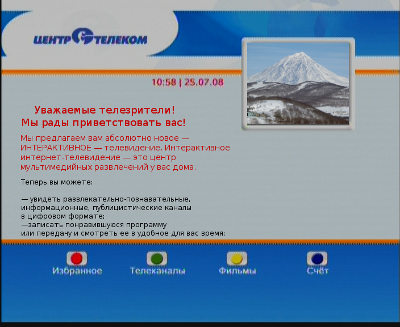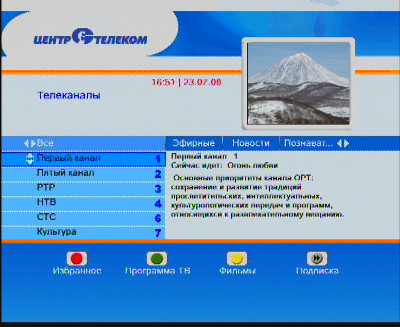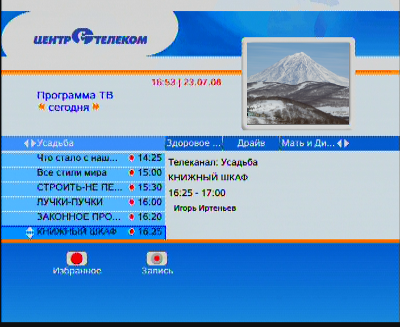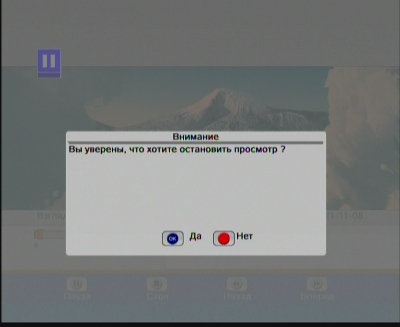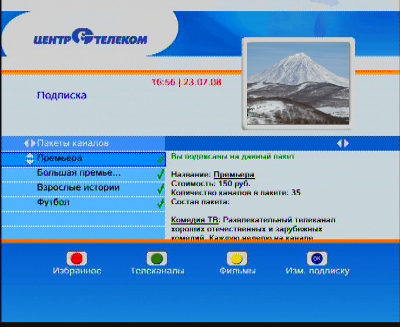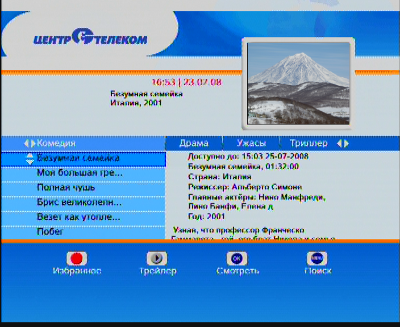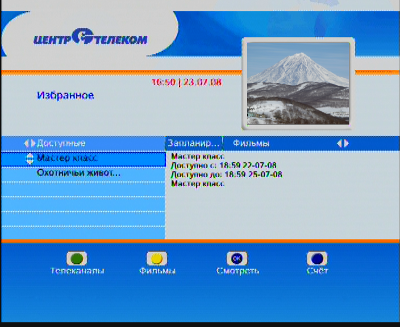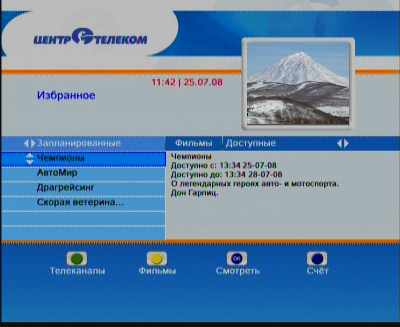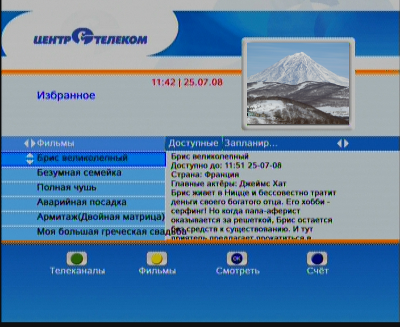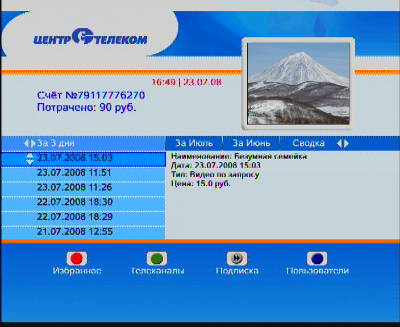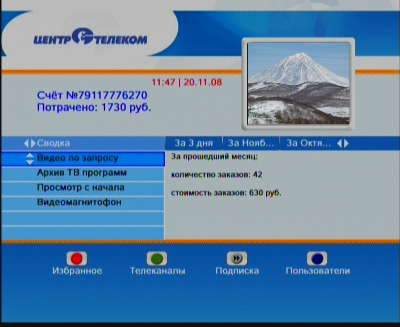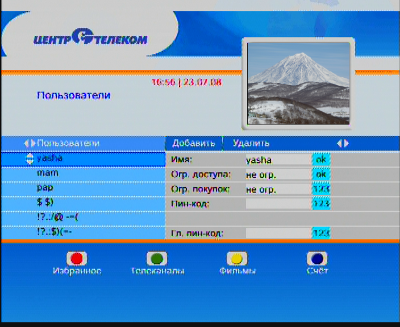Инструменты пользователя
Боковая панель
Содержание
Руководство пользователя
1. Активация учётной записи
После первого включения оборудования на экране телевизионного приёмника появится сцена «Активация сервиса».
Также эта сцена выводится при временном отключении абонента от услуги.
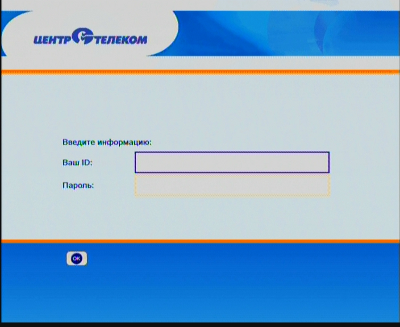
Рис. 1: Сцена «Активация учётной записи»
Сцена содержит два поля для ввода информации:
- Идентификатор (Ваш ID)
- Пароль
Эти данные предоставляются Вам оператором вместе с пакетом документов в запечатанном конверте после инсталляции оборудования.
Активное поле, в которое будет осуществляться ввод, выделено цветной рамкой. Ввод значений осуществляется с ПДУ, нажатием цифровых кнопок.
Для перехода между полями ввода используйте кнопки навигации  . Стирание неправильно введенного значения выполняется кнопкой
. Стирание неправильно введенного значения выполняется кнопкой  . После окончания ввода нажмите кнопку подтверждения OK.
. После окончания ввода нажмите кнопку подтверждения OK.
В случае неправильного ввода значений они будут запрошены у Вас повторно.
При успешной регистрации сервиса на экране появится сцена «Главное меню».
2. Главное меню
Сцена вызывается из любой сцены нажатием кнопки Home на пульте дистанционного управления STB.
Сцена «Главное меню» содержит:
- Информационные сообщения от оператора в виде текстового поля. Прокрутка текстовой информации возможна с помощью кнопок PageUp/PageDown ПДУ.
- Навигационные элементы — цветные кнопки, нажатие которых на ПДУ приводит к переходу к соответствующей сцене.
- Окно предварительного просмотра (preview) с отображением последнего просматриваемого канала, за исключением каналов с возрастными ограничениями.
3. Телеканалы
Сцена вызывается из любой сцены нажатием зелёной кнопки ПДУ.
Сцена «Телеканалы» содержит:
- Список телеканалов, предоставляемых оператором Переход от канала к каналу происходит при нажатии кнопок навигации
 , без изменения отображения в окне предварительного просмотра (preview) и кнопками навигации
, без изменения отображения в окне предварительного просмотра (preview) и кнопками навигации  с отображением новой программы в окне preview. Для просмотра выделенного канала необходимо нажать кнопку подтверждения OK. Каналы, на которых возможно получение дополнительных сервисов (запись, перезапуск программы, просмотр прошедшей программы), отмечены красной точкой (
с отображением новой программы в окне preview. Для просмотра выделенного канала необходимо нажать кнопку подтверждения OK. Каналы, на которых возможно получение дополнительных сервисов (запись, перезапуск программы, просмотр прошедшей программы), отмечены красной точкой ( ). Заказ и использование дополнительных сервисов описаны в следующих разделах.
). Заказ и использование дополнительных сервисов описаны в следующих разделах. - Поле описания канала, содержащее информацию о названии и номере канала, название текущей передачи, возрастные ограничения, перечень пакетов, в которые входит данный канал и др. Прокрутка текстовой информации осуществляется кнопками PageUp/PageDown ПДУ.
- Навигационные элементы — кнопки, нажатие которых на ПДУ приводит к переходу к соответствующей сцене.
- Окно предварительного просмотра (preview) с отображением последнего просматриваемого канала, за исключением каналов с возрастными ограничениями.
4. Программа ТВ
Сцена вызывается со сцены «Телеканалы» нажатием зелёной кнопки ПДУ.
Сцена «Программа ТВ» содержит:
- Окно краткого описания выделенной программы. Содержит название канала, название сеанса, время начала/окончания программы,возрастные ограничения и др. Прокрутка текста осуществляется кнопками PageUp/PageDown ПДУ.
- Строка выбора даты программы телепередач. Переход к следующей/предыдущей дате производится кнопками ПДУ

 . Передачи, для которых возможно получение дополнительных сервисов, отмечены красной точкой (
. Передачи, для которых возможно получение дополнительных сервисов, отмечены красной точкой ( ). Доступны следующие дополнительные сервисы:
). Доступны следующие дополнительные сервисы: - Заказ записи программы будущего периода. Необходимо выбрать будущую передачу, нажать кнопку
 и подтвердить заказ набором личного ПИН-кода. Если ПИН-код введен правильно и пользователь укладывается в лимит отведенных ему затрат (см. управление пользователями), программа помещается в список запланированных программ. После окончания записи, она остается доступной в течение некоторого времени на сцене «Избранное».
и подтвердить заказ набором личного ПИН-кода. Если ПИН-код введен правильно и пользователь укладывается в лимит отведенных ему затрат (см. управление пользователями), программа помещается в список запланированных программ. После окончания записи, она остается доступной в течение некоторого времени на сцене «Избранное». - Заказ просмотра программы прошедшего периода. Необходимо выбрать прошедшую передачу, нажать кнопку
 и подтвердить заказ набором личного ПИН-кода. Если ПИН-код введен правильно и пользователь укладывается в лимит отведенных ему затрат (см. управление пользователями), немедленно начинается трансляция. Просмотреть программу можно только один раз.
и подтвердить заказ набором личного ПИН-кода. Если ПИН-код введен правильно и пользователь укладывается в лимит отведенных ему затрат (см. управление пользователями), немедленно начинается трансляция. Просмотреть программу можно только один раз. - Перезапуск текущей передачи. Необходимо выбрать текущую передачу, нажать кнопку
 и подтвердить заказ набором личного ПИН-кода. Если ПИН-код введен правильно и пользователь укладывается в лимит отведенных ему затрат (см. управление пользователями), программа начнет показываться с начала. Просмотреть программу можно только один раз.
и подтвердить заказ набором личного ПИН-кода. Если ПИН-код введен правильно и пользователь укладывается в лимит отведенных ему затрат (см. управление пользователями), программа начнет показываться с начала. Просмотреть программу можно только один раз.
- Окно предварительного просмотра (preview) с отображением последнего просматриваемого канала, за исключением каналов с возрастными ограничениями.
- Навигационные кнопки, нажатие которых на ПДУ приводит к переходу к соответствующей сцене. Кнопкой CH RTN (или Last Channel, в зависимости от модели ПДУ) осуществляется переход к последнему просматриваемому каналу.
5. Просмотр ТВ
Сцена «Просмотр ТВ» вызывается со сцен «Телеканалы» нажатием кнопки OK на выбранном телеканале (программе), а также нажатием комбинации цифровых кнопок  …
… на всех сценах, за исключением сцены «Просмотр видео».
на всех сценах, за исключением сцены «Просмотр видео».
Переключение канала осуществляется кнопками  , возвращение к последнему просматриваемому каналу кнопкой CH RTN (или Last Channel, в зависимости от модели ПДУ).
, возвращение к последнему просматриваемому каналу кнопкой CH RTN (или Last Channel, в зависимости от модели ПДУ).
При вводе абонентом номера канала на ПДУ, на экране отображаются набираемые цифры (максимум 3, возможен ввод с первым 0, т.е. при наборе 5, 05, 005 осуществится переключение на пятый канал). Время ожидания ввода следующей цифры номера канала — 2 секунды. Переход к просмотру канала происходит либо по истечению 2-х секунд после ввода первой или второй цифры номера канала, либо незамедлительно, сразу после ввода третьей цифры.

Рис. 5: Сцена «Просмотр ТВ» с окном выбора программы
При переходе на сцену «Просмотр ТВ», а также при переключении на другой телеканал внизу экрана появляется окно выбора программы. Также это окно вызывается кнопками MENU или 
Выбор программы осуществляется кнопками  , смена телеканала — кнопками
, смена телеканала — кнопками 
 . Если программа доступна для записи или просмотра сначала, она отмечена красной точкой (
. Если программа доступна для записи или просмотра сначала, она отмечена красной точкой ( ). Заказ осуществляется нажатием кнопки Record
). Заказ осуществляется нажатием кнопки Record  и последующим вводом личного ПИН-кода.
и последующим вводом личного ПИН-кода.
После переключения канала при отсутствии действий зона выбора программы автоматически скрывается через 5 секунд.
Если окно было вызвано Вами, оно остается на экране до повторного нажатия кнопки MENU, либо автоматически скрывается через 15 секунд при отсутствии действий.
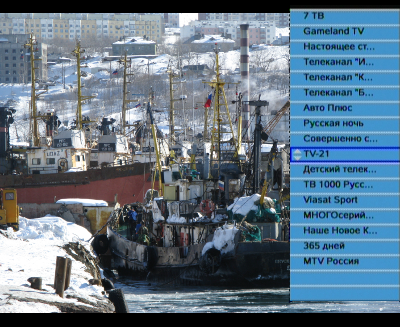
Рис. 6: Сцена «Просмотр ТВ» с окном навигации по каналам
При нажатии кнопки  справа появляется окно навигации по каналам. Навигация по списку осуществляется кнопками
справа появляется окно навигации по каналам. Навигация по списку осуществляется кнопками  и
и  (с переключением канала), выбор канала — кнопкой OK. Скрытие окна навигации происходит через 15 секунд бездействия либо по нажатию кнопок MENU или
(с переключением канала), выбор канала — кнопкой OK. Скрытие окна навигации происходит через 15 секунд бездействия либо по нажатию кнопок MENU или  .
.
Одновременно на экране может находиться либо окно выбора программы, либо окно навигации по каналам.
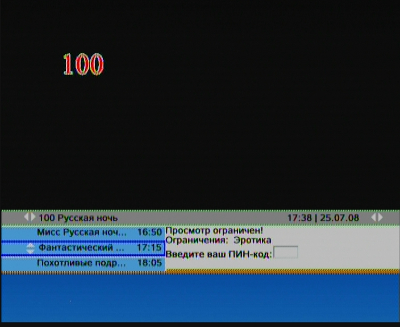
Рис. 7: Сцена «Просмотр ТВ» с подтверждением просмотра ПИН-кодом
Если канал имеет возрастные ограничения, а в системе заведен хотя бы один пользователь с ограниченными правами, перед просмотром необходимо ввести личный ПИН-код.
6. Перезапуск программы
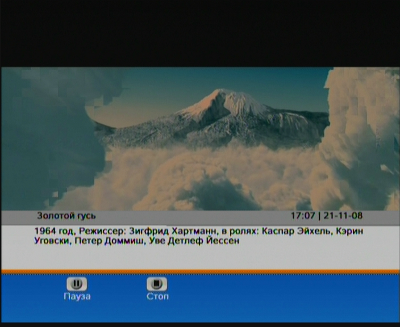
Рис. 8: Сцена «Перезапуск программы»
Сцена вызывается при перезапуске программы. нажатием кнопки OK на сцене «Фильмы». При переходе на сцену внизу экрана появляется окно управления. Также это окно вызывается кнопками MENU или  Окно управления содержит описание программы, а также управляющие кнопки. Выход со сцены осуществляется кнопкой Stop ■, при этом необходимо подтвердить, что Вы желаете прекратить просмотр программы.
Окно управления содержит описание программы, а также управляющие кнопки. Выход со сцены осуществляется кнопкой Stop ■, при этом необходимо подтвердить, что Вы желаете прекратить просмотр программы.
После переключения канала при отсутствии действий зона выбора программы автоматически скрывается через 5 секунд. Если окно было вызвано Вами, оно остается на экране до повторного нажатия кнопки MENU, либо автоматически скрывается через 15 секунд при отсутствии действий.
7. Просмотр прошедших программ
Сцена вызывается при просмотре прошедшей передачи или записи на сцене «Избранное».
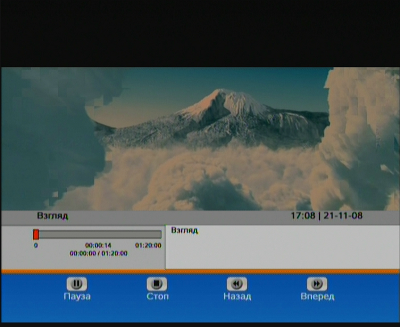
Рис. 10: Сцена «Просмотр прошедших программ»
При переходе на сцену внизу экрана появляется окно управления. Также это окно вызывается кнопками MENU или 
Окно управления содержит индикатор, показывающий состояние просмотра записи и описание контента, а также управляющие кнопки. Скорость перемотки регулируется количеством нажатий на кнопки перемотки 
 и может принимать следующие значения: 2х, 4х, 8х, 16х.
и может принимать следующие значения: 2х, 4х, 8х, 16х.
Кнопками 
 выполняется перемотка. Первые пять нажатий одной клавиши передвигают указатель просмотра на 10 секунд. Если интервал между нажатием клавиши меньше 1.5 секунд, то следующие 5 нажатий передвигают указатель на 1 минуту, последующее нажатие передвигают указатель на 5 минут. Показ с места, на котором стоит указатель, осуществляется нажатием кнопки OK.
выполняется перемотка. Первые пять нажатий одной клавиши передвигают указатель просмотра на 10 секунд. Если интервал между нажатием клавиши меньше 1.5 секунд, то следующие 5 нажатий передвигают указатель на 1 минуту, последующее нажатие передвигают указатель на 5 минут. Показ с места, на котором стоит указатель, осуществляется нажатием кнопки OK.
После переключения канала при отсутствии действий зона выбора программы автоматически скрывается через 5 секунд.
Если окно было вызвано Вами, оно остается на экране до повторного нажатия кнопки MENU, либо автоматически скрывается через 15 секунд при отсутствии действий.
8. Подписка
Переход на сцену осуществляется после нажатия кнопки  на сценах «Телеканалы», «Просмотр ТВ» или «Счёт».
на сценах «Телеканалы», «Просмотр ТВ» или «Счёт».
Сцена содержит:
- Описание выбранного пакета каналов, включая название пакета, стоимость подписки, список каналов, входящих в пакет. Навигация в окне происходит кнопками Pg Up/Pg Down.
- Навигационные элементы — кнопки, нажатие которых на ПДУ приводит к переходу к соответствующей сцене. Чтобы вернуться к последнему просматриваемому каналу, нажмите кнопку CH RTN (или Last Channel, в зависимости от модели ПДУ).
- Окно предварительного просмотра (preview) с отображением последнего просматриваемого канала, за исключением каналов с возрастными ограничениями.
Чтобы изменить статус подписки на пакет, нажмите кнопку OK, после чего Вам потребуется подтвердить операцию ПИН-кодом главного пользователя.
9. Фильмы
Сцена вызывается нажатием жёлтой кнопки ПДУ.
Сцена «Фильмы» содержит:
- Описание выделенного фильма. Содержит название фильма и его продолжительность, год выпуска, актеров, возрастные ограничения и др. Для купленных фильмов выводит сообщение Доступно до …
- Навигационные элементы — цветные кнопки, нажатие которых на ПДУ приводит к переходу к соответствующей сцене. Чтобы вернуться к последнему просматриваемому каналу, нажмите кнопку CH RTN (или Last Channel, в зависимости от модели ПДУ). По нажатию кнопки MENU сцена переходит в режим поиска по названию фильма. В этом режиме перемещение по клавишам виртуальной клавиатуры осуществляется кнопками
 ,
,  ,
,  , выбор символа — кнопкой OK на ПДУ. Для перемещения по набранному тексту используются кнопки
, выбор символа — кнопкой OK на ПДУ. Для перемещения по набранному тексту используются кнопки 
 . Поиск введенного текста выполняется после нажатия кнопки OK на виртуальной клавиатуре. Однократное нажатие кнопки ESC на виртуальной клавиатуре очищает набранный текст, двукратное нажатие выводит сцену из режима поиска фильма.
. Поиск введенного текста выполняется после нажатия кнопки OK на виртуальной клавиатуре. Однократное нажатие кнопки ESC на виртуальной клавиатуре очищает набранный текст, двукратное нажатие выводит сцену из режима поиска фильма. - Окно предварительного просмотра (preview).
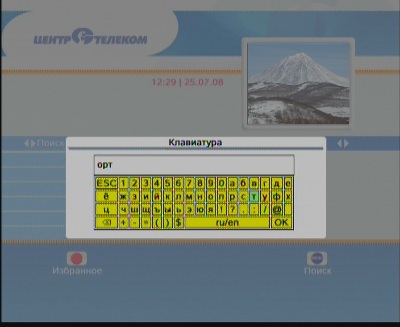
Рис. 13: Виртуальная клавиатура
Чтобы просмотреть рекламный ролик (трейлер) от создателей фильма, и убедиться, что этот фильм Вам интересен, выделите интересующий Вас фильм курсором и нажмите кнопку Play ▸ на ПДУ. Для выхода из режима просмотра трейлера нажмите кнопку Stop ■.
Чтобы заказать фильм, нажмите кнопку OK. Перед показом фильма Вам необходимо подтвердить заказ вводом личного ПИН-кода. Заказанный фильм будет доступен Вам для просмотра в течение выбранного при заказе времени.
10. Просмотр видео
Сцена вызывается нажатием кнопки OK на сцене «Фильмы».
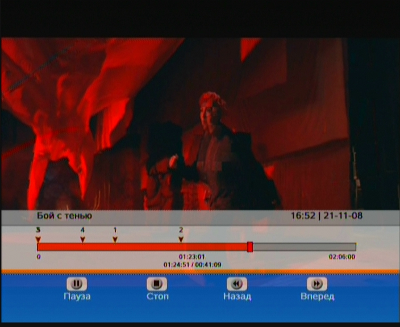
Рис. 14: Сцена «Просмотр видео»
При переходе на сцену «Просмотр видео» внизу экрана появляется окно управления. Также это окно вызывается кнопками MENU или 
Окно управления содержит индикатор, показывающий состояние просмотра записи и описание контента, а также управляющие кнопки. Скорость перемотки регулируется количеством нажатий на кнопки перемотки 
 и может принимать следующие значения: 2х, 4х, 8х, 16х.
и может принимать следующие значения: 2х, 4х, 8х, 16х.
Кнопками 
 выполняется перемотка. Первые пять нажатий одной клавиши передвигают указатель просмотра на 10 секунд. Если интервал между нажатием клавиши меньше 1.5 секунд, то следующие 5 нажатий передвигают указатель на 1 минуту, последующее нажатие передвигают указатель на 5 минут. Показ с места, на котором стоит указатель, осуществляется нажатием кнопки OK. Перемотка не работает при перезапуске программы.
выполняется перемотка. Первые пять нажатий одной клавиши передвигают указатель просмотра на 10 секунд. Если интервал между нажатием клавиши меньше 1.5 секунд, то следующие 5 нажатий передвигают указатель на 1 минуту, последующее нажатие передвигают указатель на 5 минут. Показ с места, на котором стоит указатель, осуществляется нажатием кнопки OK. Перемотка не работает при перезапуске программы.
После переключения канала при отсутствии действий зона выбора программы автоматически скрывается через 5 секунд.
Если окно было вызвано Вами, оно остается на экране до повторного нажатия кнопки MENU, либо автоматически скрывается через 15 секунд при отсутствии действий.
При просмотре видео Вы можете устанавливать до пяти закладок, чтобы затем вернуться к просмотру нужного момента. Установка новой закладки производится кнопкой  , а переход по закладкам осуществляется нажатием цифровых кнопок 1 — 5.
Заведенные закладки отображаются на индикаторе просмотра фильма треугольником с расположенным над ним номером закладки.
Возможен быстрый преход к началу фильма кнопкой Pg Back и к последней по времени закладке фильма кнопкой Pg Fwd. Кнопкой Stop ■ осуществляется выход на предыдущую сцену с созданием закладки на месте выхода из фильма.
, а переход по закладкам осуществляется нажатием цифровых кнопок 1 — 5.
Заведенные закладки отображаются на индикаторе просмотра фильма треугольником с расположенным над ним номером закладки.
Возможен быстрый преход к началу фильма кнопкой Pg Back и к последней по времени закладке фильма кнопкой Pg Fwd. Кнопкой Stop ■ осуществляется выход на предыдущую сцену с созданием закладки на месте выхода из фильма.
11. Избранное
Сцена вызывается нажатием красной кнопки ПДУ.
Сцена «Избранное» содержит:
- Список типов контента для просмотра (доступные записи, запланированные записи, купленные фильмы). Переключение осуществляется кнопками ПДУ

 . При выборе записи в списке доступных программ, записанных по запросу пользователя, осуществляется переход на сцену просмотра доступных записей. Эта сцена аналогична сцене «Просмотр прошедших программ».
. При выборе записи в списке доступных программ, записанных по запросу пользователя, осуществляется переход на сцену просмотра доступных записей. Эта сцена аналогична сцене «Просмотр прошедших программ». - Описание выбранного элемента — название, длительность, возрастные ограничения и др. Для фильмов указывается поле Доступно до …, для доступных записей передач — поля Доступно с … и Доступно до …, для запланированных записей передач — поле Доступно с ….
- Навигационные элементы — кнопки, нажатие которых на ПДУ приводит к переходу к соответствующей сцене.
- Окно предварительного просмотра (preview) с отображением текущей трансляции.
12. Счет
Сцена вызывается нажатием синей кнопки ПДУ.
Сцена «Cчёт» содержит:
- Номер Вашего счёта.
- Текущий уровень Вашего баланса.
- Количество потраченных средств за выбранный период.
- Описание выбранного заказа, включая наименование, дату, тип и цену.
- Навигационные элементы — кнопки, нажатие которых на ПДУ приводит к переходу к соответствующей сцене.
- Окно предварительного просмотра (preview) с отображением последнего просматриваемого канала, за исключением каналов с возрастными ограничениями.
В списке отчетных периодов расположена также вкладка «Сводка». На этой вкладке представлена сводка по заказам различных типов услуг за все время подключения абонента к сети.
13. Пользователи
Данная сцена позволяет ограничить определенным пользователям просмотр передач и фильмов, на которые правообладателями передач и фильмов установлены возрастные ограничения, а также лимитировать затраты на использование сервисов.
Сцена вызывается со сцены «Счёт» нажатием синей кнопки ПДУ и содержит:
- Изменяемые атрибуты пользователя (кроме режима «Удалить»). Чтобы перейти к изменению атрибутов пользователя, необходимо выбрать пользователя и нажать кнопку OK. После этого кнопками
 осуществляется переход между текстовыми полями. Пользователю можно указать имя, ПИН-код для подтверждения его заказов, ограничение доступа и ограничение покупок. Изменение данных должно быть подтверждено вводом ПИН-кода главного пользователя, который выдается Вам вместе с комплектом документов при инсталляции системы. Ограничение на просмотр может принимать следующие значения:
осуществляется переход между текстовыми полями. Пользователю можно указать имя, ПИН-код для подтверждения его заказов, ограничение доступа и ограничение покупок. Изменение данных должно быть подтверждено вводом ПИН-кода главного пользователя, который выдается Вам вместе с комплектом документов при инсталляции системы. Ограничение на просмотр может принимать следующие значения: - До 7 лет — пользователь младше 7 лет;
- До 13 лет — пользователь младше 13 лет;
- До 15 лет — пользователь младше 15 лет;
- До 18 лет — пользователь младше 18 лет;
- Ограниченный просмотр — пользователю будут недоступен контент со сценами жестокости, элеменами порнографии и нецензурными выражениями;
- Без ограничений.
Ограничение покупок — некоторая сумма, в пределах которой пользователь может производить заказы. По мере заказа услуг лимит затрат пользователя, отображаемый на сцене, будет снижаться. При исчерпании лимита пользователь не сможет производить заказы, пока главный пользователь не пополнит лимит. Если по причине исчерпания лимита пользователю было отказано в услуге, предоставление возобновится сразу после пополнения лимита. При отсутствии денег на счету договора услуга может не предоставляться, независимо от лимита затрат пользователей.
- Навигационные элементы — кнопки, нажатие которых на ПДУ приводит к переходу к соответствующей сцене.
- Окно предварительного просмотра (preview) с отображением последнего просматриваемого канала, за исключением каналов с возрастными ограничениями.
При наличии пользователей с ограниченными правами, доступ к фильмам, программам и каналам, для которых поставщиком установлены возрастные ограничения, предоставляется через ПИН-код.
Данные программы не отображаются в окне предварительного просмотра (Preview).
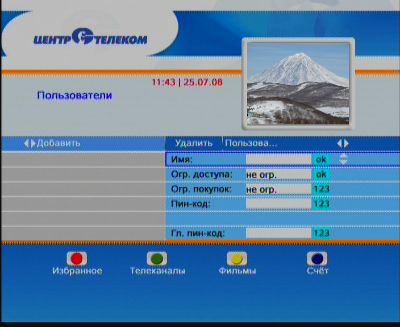
Рис. 21: Добавление пользователя
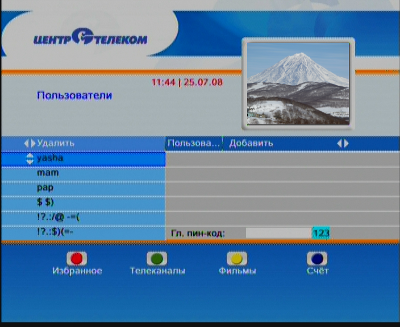
Рис. 22: Удаление пользователя
Для добавления пользователя перейдите на вкладку «Добавить» и заполните необходимые поля. Имя пользователя вводится с помощью виртуальной клавиатуры. Перемещение по клавишам виртуальной клавиатуры осуществляется кнопками  ,
,  ,
,  , выбор символа — кнопкой OK на ПДУ. Для перемещения по набранному тексту используются кнопки
, выбор символа — кнопкой OK на ПДУ. Для перемещения по набранному тексту используются кнопки 
 . Ввод имени выполняется после нажатия кнопки OK на виртуальной клавиатуре. Однократное нажатие кнопки ESC на виртуальной клавиатуре очищает набранный текст, двукратное нажатие закрывает виртуальную клавиатуру.
. Ввод имени выполняется после нажатия кнопки OK на виртуальной клавиатуре. Однократное нажатие кнопки ESC на виртуальной клавиатуре очищает набранный текст, двукратное нажатие закрывает виртуальную клавиатуру.
Для удаления пользователя перейдите на вкладку «Удалить», кнопками  выберите пользователя и нажмите OK на ПДУ. Удаление пользователя необходимо подтвердить вводом главного ПИН-кода.
выберите пользователя и нажмите OK на ПДУ. Удаление пользователя необходимо подтвердить вводом главного ПИН-кода.